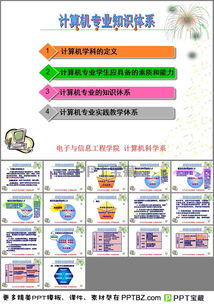1.powerpoint基础知识
一、PPT的启动和退出1、打开方法:方法一:单击桌面“开始”按钮,选择“程序”→“MicrosoftOffice”→“MicrosoftOfficePowerPoint2003”。
这是一种标准的启动方法。方法二:双击桌面快捷方式图标“MicrosoftOfficePowerPoint。
.”。这是一种快速的启动方法。
2、退出方法:方法一:单击窗口右上角的“*”。方法二:关闭所有演示文稿并退出PPT单击菜单“文件”→“退出”。
二、幻灯片版式的选择在右侧幻灯片版式中选择并单击需要的版式。教师在实际的课件制作过程中,希望能够自己设计模板,这时可采用“内容版式”中的“空白”版式,进行自由的创作。
三、有关幻灯片的各种操作应用PPT进行设计的简单过程是:首先按照顺序创建若干张幻灯片,然后在这些幻灯片上插入需要的对象,最后按照幻灯片顺序从头到尾进行播放(可以为对象创建超级链接来改变幻灯片的播放顺序)。幻灯片在PPT设计中处于核心地位,有关幻灯片的操作包括幻灯片的选择、插入、删除、移动和复制,这些操作既可以在“普通视图”下进行,也可以在“幻灯片浏览视图”下进行。
下面以“普通视图”为例,介绍有关幻灯片的各种操作。在“普通视图”下,PPT主窗口的左侧是“大纲编辑窗口”,其中包括“大纲”和“幻灯片”两个标签,点击“幻灯片”标签,这时将显示当前演示文稿内所有幻灯片的缩略图,每张幻灯片前的序号表示它在播放时所处的顺序,通过拖动滚动条可显示其余幻灯片,有关幻灯片的操作在该区域进行。
1、幻灯片的选择有许多操作的前提都要求先选择幻灯片,对幻灯片的选择包括单选(选择一张幻灯片)和多选(同时选择多张幻灯片),其中多选又包括连续多选(相邻的多张幻灯片)和非连续多选(不相邻的多张幻灯片),操作方法如下:(1)单选:单击需要选定的幻灯片缩略图(如上图:左侧黄色方框里的幻灯片尾缩略图),缩略图出现蓝色框线,该幻灯片被称作“当前幻灯片”。(2)连续多选:先单击相邻多张幻灯片的第一张,然后按住Shift键,单击最后一张。
(3)非连续多选:先单击某张幻灯片,然后按住Ctrl键,单击需要选择的幻灯片。2、幻灯片的插入在设计过程中感到幻灯片不够用时,就需要插入幻灯片。
插入幻灯片有四种方法,分别是:方法一:先选择某张幻灯片,然后单击菜单“插入”→“新幻灯片”,当前幻灯片之后被插入了一张新幻灯片。方法二:先选择某张幻灯片,然后单击格式工具栏的“新幻灯片”按钮,当前幻灯片之后被插入了一张新幻灯片。
方法三:右击某张幻灯片,然后选择弹出菜单中的“新幻灯片”项,该张幻灯片之后被插入了一张新幻灯片。方法四:先选择某张幻灯片,然后按“回车”键,当前幻灯片之后被插入了一张新幻灯片。
3幻灯片的删除若某张(些)幻灯片不再有用,就需要删除幻灯片。删除幻灯片有三种方法,分别是:方法一:选择欲删除幻灯片(可以多选),然后按键盘上的“Delete”键,被选幻灯片被删除,其余幻灯片将顺序上移。
方法二:选择欲删除幻灯片(可以多选),然后选择菜单“编辑”→“剪切”,被选幻灯片被删除,其余幻灯片将顺序上移。方法三:右击欲删除幻灯片(可以多选),然后选择弹出菜单中的“删除幻灯片”项,被选幻灯片被删除,其余幻灯片将顺序上移。
4、幻灯片的移动有时幻灯片的播放顺序不合要求,就需要移动幻灯片的位置,调整幻灯片的顺序。移动幻灯片有两种方法,分别是:(1)拖动的方法:选择欲移动的幻灯片,用鼠标左键将它拖动到新的位置,在拖动过程中,有一条黑色横线随之移动,黑色横线的位置决定了幻灯片移动到的位置,当松开左键时,幻灯片就被移动到了黑色横线所在的位置。
(2)剪切的方法:选择欲移动的幻灯片,然后选择菜单“编辑”→“剪切”,被选幻灯片消失,单击想要移动到的新位置,会有一条黑色横线闪动指示该位置,然后选择菜单“编辑”→“粘贴”,幻灯片就移动到了该位置。5幻灯片的复制当需要大量相同幻灯片时,可以复制幻灯片。
复制幻灯片的方法是:1)选择需要复制的幻灯片。2)右击选中的幻灯片,在弹出菜单中选择“复制”项。
3)右击复制的目标位置,在弹出菜单中选择“粘贴”项。事实上,有关幻灯片的操作在“幻灯片浏览视图”下进行将更加方便和直观,大家可以自己尝试。
PPT主窗口左下角有三个视图按钮,分别为“普通视图”、“幻灯片浏览视图”和“幻灯片放映”,点击它们可以在不同视图之间切换。6、改变幻灯片的背景幻灯片的背景指的是幻灯片的底色,PPT默认的幻灯片背景为白色。
为了提高演示文稿的可视性,我们往往要改变幻灯片的背景,PPT提供了多种方法允许用户自行设计丰富多彩的背景。背景的种类包括单色、渐变、纹理、图案、图片和设计模板,下面分别介绍它们的实现方法。
(1)“背景”对话框通过“背景”对话框,可以设置幻灯片的各种背景。调出背景对话框有两种方法:方法一:选择菜单“格式”→“背景”,弹出“背景”对话框。
方法二:右击幻灯片空白区,弹出“背景”对话框。在“背景”对话框中,左半部“背景填充”显示了当前背景,左下部。
2.如何做幻灯片
秋叶教你写PPT文字篇图片篇3)在出来的下一级菜单中,选择上边的“文件夹”命令; 4)这时在工作区出来一个新的文件夹,名称那儿是蓝色的,按退格键删除里 头的“新建文件夹”, 然后输入自己姓名的拼音, 输好后再用鼠标点一下图标,这样一个自己名字的 文件夹就建好了; 这儿也可以输汉字,点击输入法图标 ,选择一个汉字输入法,输入自己的名 字就可以; 5)在图标上双击,进入文件夹看一下,由于是新建的文件夹,里头还是空的, 后面我们会逐渐保存上自己的文件; 本节学习了新建文件夹的一般方法,如果你成功地完成了练习,请继续学习; 界面窗口 启动PowerPoint,点开始-所有程序-Microsoft Office-Microsoft Office PowerPoint 2003,就可以打开一个窗口; 窗口分成三栏,中间宽大的是1、空白幻灯片 工作区,左边是幻灯片的序号,右边是任务属性 窗格,幻灯片主要在中间的工作区中进行;。
3.自我介绍的PPT可有
应该包括:
1 个人的自然状况
2 求职意向
3 受教育及培训背景
4 工作经历或经验
5 专业能力及特长
6 奖励和荣誉
7 兴趣爱好
8 自我评价
其中个人的自然状况包括:姓名(可使用大一号的文字,难度的字要注释拼音)
性别:可有,可无(有照片)
照片:标准证件照(蓝或红底免冠双耳照片 一般男子穿西服衬衫,打领带或领结;女子穿套装,衬衫,系丝巾。)
年龄:出生年月日(**岁)
民族:除汉族外最好不写。因为有些公司对少数民族有歧视。比如LG公司就有规定不招聘中国籍朝鲜族公民。
学历与专业
通讯地址:省 市(县) 区 街道 门牌号 邮政编码
联系电话:固话要注明区号 手机注明是否本市 E-mail:可用较大的文字标注
在做自我介绍的时候,不妨先给自己一些心理暗示,比如想象对方是一群水平跟你相差很远的家伙,不要胆怯,要先在气势上让自己占了上风,这样回答问题或者做自我介绍的时候,就不会太紧张了。
自我介绍以简单明了,重点突出为好。
因为毕竟你已经把自己的教育背景和工作经验都写在简历上了,而正规一些的公司,HR们也许已经对你的简历了若指掌了。所以尽量用简单干练的话重复一下自己的学历背景,还有工作经历就基本可以了。
有一些同学比较喜欢跟HR说自己有什么什么样的优点,千里马个人简历网认为直接说会显得苍白无力,不如把这些优点融合到你的工作经历当中去。
打个比方,如果你以前做过会计,你可以跟HR说,“我从过去2年的会计生涯中得到很多锻炼,您知道做会计的需要很强的准确度和对工作一丝不苟的认真态度,我工作的那两年,从来没出过什么差错,老板非常的满意,等等。。。”
如果是刚出校门的学生,就着重跟HR谈论一下你的专业和实习情况把。如果曾经做过跟你应聘工作有联系的兼职,不妨也简单介绍一下。
在讲工作经验的时候,有必要用一些专业此回来提升你对话的技术含量,一般专业的HR会比较欣赏高质量的对决。
记住,不要从一开始就把自己放在一个被挑选的位置上,和HR的战争,是一场公平的比武,他在挑选你的同时,你也在挑选他。所以放宽心去面试吧。只要前期的准备工作做好,面试的时候就无所惧了。
还要提醒一点,如果心里没底,不妨把自我介绍在纸上写下来,好好组织一下语言,然后花一些时间去默背。会有效果的。
自己的照片,兴趣等基本资料,还要写出自己的个性,插一首自己喜欢的歌曲
4.10个PowerPoint制作PPT模板的绝招有哪些
绝招一:文字是用来瞟的,不是读的 我们时不时听到这样的言论:“PPT很简单,就是把Word里的文字复制、粘贴呗。”
这其实是对PPT的一种无知与亵渎。如果直接把文字复制粘贴就能达到演示的效果,PPT根本就没有存在的必要了。
PPT的本质在于可视化,就是要把原来看不见、摸不着、晦涩难懂的抽象文字转化为由图表、图片、动画及声音所构成的生动场景,以求通俗易懂、栩栩如生。 形象,至少能给你带来三方面的感受: 一是便于理解。
文字总是高度抽象的,人们需要默读、需要转换成自己的语言、需要上下联想、需要寻找其中的逻辑关系;但人们看电影就轻松许多,只需要跟着故事的发展顺理成章地享受其情节、体味其寓意就行了。PPT就是要把这些文字变得像电影一样生动。
二是放松身心。 如果把一本小说贴在墙上,相信你看半个小时就会腰酸背痛;如果把小说拍成电视剧,也许你看上一天也不觉得疲惫。
就是这个道理。 三是容易记忆。
传统的PPT,你需要观众记住的是文字,这个难度太大了,即使记住了也很容易忘记;而形象化PPT,可以让观众轻松记住其中的图形、逻辑或结论,也许三五年后,人们仍然能够记忆犹新。 改变那种“复制、粘贴”的做法吧!把那些无关紧要的内容大胆删除,把长篇大论的文字尽量提炼,也许刚开始你不习惯,也许你做得还很粗糙,别放弃,总有一天你会让观众赞不绝口的。
有的领导会问:“如果PPT没有文字,你让我讲什么?”的确,演示习惯的改变不是一朝一夕的事情,这依赖于演示者对内容的熟悉程度和演示技巧的掌握程度,但有一点,带着观众读文字是演示的大忌,杜绝这一条,演示效果会逐步得到提升。 所以,提出了两个观点: 1、文字是用来瞟的,凡是瞟一眼看不清的地方,就要放大,放大还看不清的,删! 2、文字是PPT的天敌。
能减则减,能少则少,能转图片转图片,能转图表转图表。 绝招二:20分钟是快乐的极限 传统上,我们总是认为,讲得越多,时间越长,越体现出演示者的重视。
这是计划经济时代的标准。现在,无论我们的领导、客户还是普通的受众,时间都极为宝贵,没有人愿意阅读动辄数百页的研究报告,也没有人去听你的长篇大论。
浓缩的才是精品! 演示的核心内容是什么?观点! 在此基础上把观众容易困惑的地方、你认为重要的地方作一些说明。永远不要担心你的演示过短,如果花费20分钟就能够把一天才能了解的内容讲清楚,你实际上为观众节省了7小时40分,在时间就是金钱的年代,观众当然求之不得。
简短的另一个好处是意犹未尽。如果你的演示足够精彩,会给观众留下更多的期待和回味,甚至会有人要求把你的PPT拷回去好好研究几遍呢。
简短,也对PPT提高了要求。你需要了解哪些内容是观众最关心的,哪些内容是非讲不可的,哪些内容是能带来震撼的,据此,该合并的合并,该删减的删减。
也许,这是一个反复的过程,但标准只有一个:不要让观众有打哈欠的时间。 绝招三:清晰比什么都重要 PPT有一个致命的弱点——观众容易迷失思路。
为什么? 一、PPT毕竟不是电影,其逻辑结构是抽象的,难以把握; 二、PPT是一页页翻下去的,一次只能看一页内容,前面看过的只能依靠记忆。 解决的办法有两个: 一是事先给每位观众发一份演说纲要; 二是给你的PPT建立清晰的导航系统。
导航系统主要包括: 一、从片头动画、封面、前言、目录,到切换页、正文页、结尾页等一套完整的PPT架构(本书第3章将详细介绍); 二、每页都有标题栏(除了标明整个PPT的标题,更重要的是标明本章节的标题、本页的主题); 三、页码,如果方便的话也尽可能加上。 绝招四:没有设计就等于垃圾 传统上,我们把PPT归结为办公处理之类的工具,认为只要简单排版就可以满足需求。
随着整个社会审美标准的提升,这一观点正被越来越多的人抛弃。PPT,特别是对外PPT,正成为公司形象识别系统的重要组成部分,代表着一个公司的脸面;设计,正成为PPT的核心技能之一,也是PPT水准高低的基本标准。
无论是汇报、宣传还是比赛、竞标,一个设计精美的PPT最少可以起到以下作用: (1)让观众赏心悦目:美女养眼,精美的PPT养神。 (2)让观众产生好感:爱美之心人皆有之,漂亮的PPT自然能让观众多看几眼。
(3)赢得观众的信任:人总是有偏见的,精美的设计给人专业、认真、可靠的感觉,内容的含金量也自然得到提升。 (4)赢得成功的机会:在职场上,美女与帅哥有更多成功的机,PPT演示也是如此。
内容的好坏难以评价,但形式的优劣却显而易见,喜欢而又信任的方案自然是领导和客户的首选。 设计非一日之功,但我们可以找到捷径: (1)善用专业素材:专业的PPT模板让你的PPT拥有外在美;专业的PPT图表让你的PPT具备内在美;专业的PPT图片(包括JPG、PNG、AI等格式)让你的PPT充满生机。
(2)掌握排版的基本原则:每个人的审美标准是不同的,但总有一些规律是相通的,掌握并遵守这些规则,将使你的PPT设计得到大多数人的认可。这些规则包括:一个中心、合理对齐、画面统一、强烈对比、层次分明等,本书第6章将详细讲述。
(3)。